Come aggiornare manualmente le app sul dispositivo Apple
Puoi disattivare gli aggiornamenti automatici e aggiornare le app manualmente. In alternativa, puoi attivare gli aggiornamenti automatici in modo da non dover aggiornare manualmente ogni app.
Aggiornare le app manualmente
Su iPhone e iPad, le app scaricate dall'App Store vengono aggiornate automaticamente di default. In presenza di un problema, puoi aggiornare un'app manualmente.
Come aggiornare manualmente le app su iPhone o iPad
Apri l'App Store.
Tocca l'icona del tuo profilo nella parte superiore dello schermo.
Scorri per visualizzare gli aggiornamenti in sospeso e le note sulla versione. Tocca Aggiorna accanto a un'app per aggiornare solo quell'app oppure tocca Aggiorna tutto.
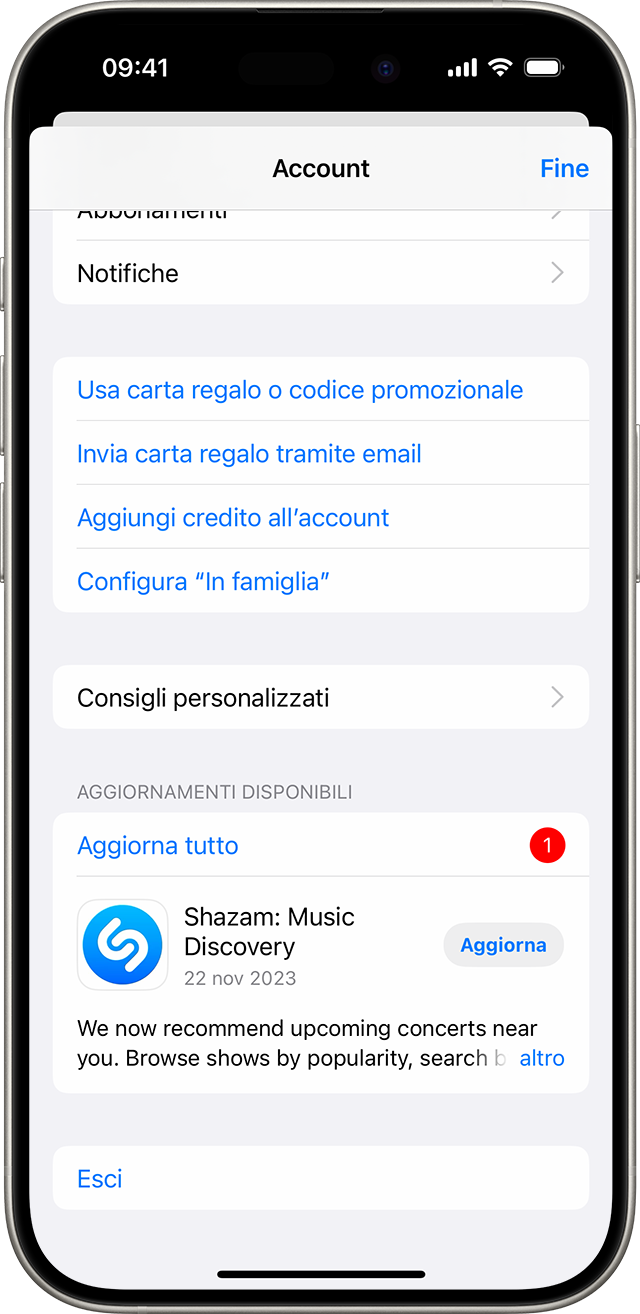
Scopri cosa fare se non riesci ad aggiornare un'app su iPhone o iPad
Come aggiornare manualmente le app sul Mac
Apri l'App Store.
Nella barra laterale, fai clic su Aggiornamenti.
Fai clic su Aggiorna accanto a un'app per aggiornare solo quell'app oppure fai clic su Aggiorna tutto.
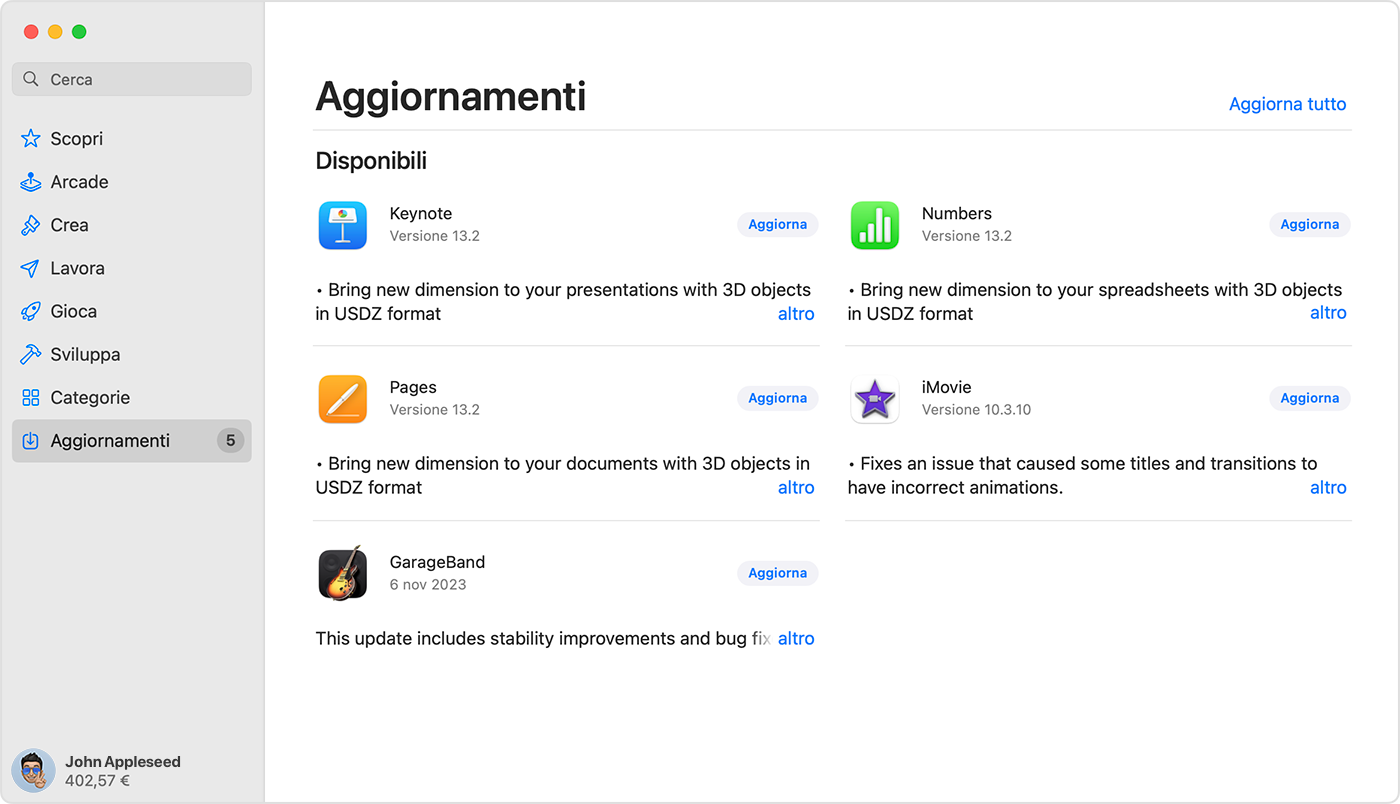
Se non hai scaricato l'app dall'App Store sul Mac, contatta lo sviluppatore dell'app per ottenere assistenza con gli aggiornamenti.
Scopri cosa fare se non riesci ad aggiornare un'app sul Mac
Come aggiornare manualmente le app su Apple Watch
Apri l'App Store e scorri fino in fondo.
Tocca Account.
Tocca Aggiornamenti.
Tocca Aggiorna accanto a un'app per aggiornare solo quell'app oppure tocca Aggiorna tutto.
Attivare o disattivare gli aggiornamenti automatici
Se preferisci aggiornare manualmente tutte le app, disattiva gli aggiornamenti automatici. Quando esegui questa operazione, ricevi notifiche dall'App Store ogni volta che viene rilasciato un aggiornamento per una delle app.
Come attivare o disattivare gli aggiornamenti automatici su iPhone o iPad
Vai su Impostazioni.
Tocca App Store.
Attiva o disattiva Aggiornamenti app.
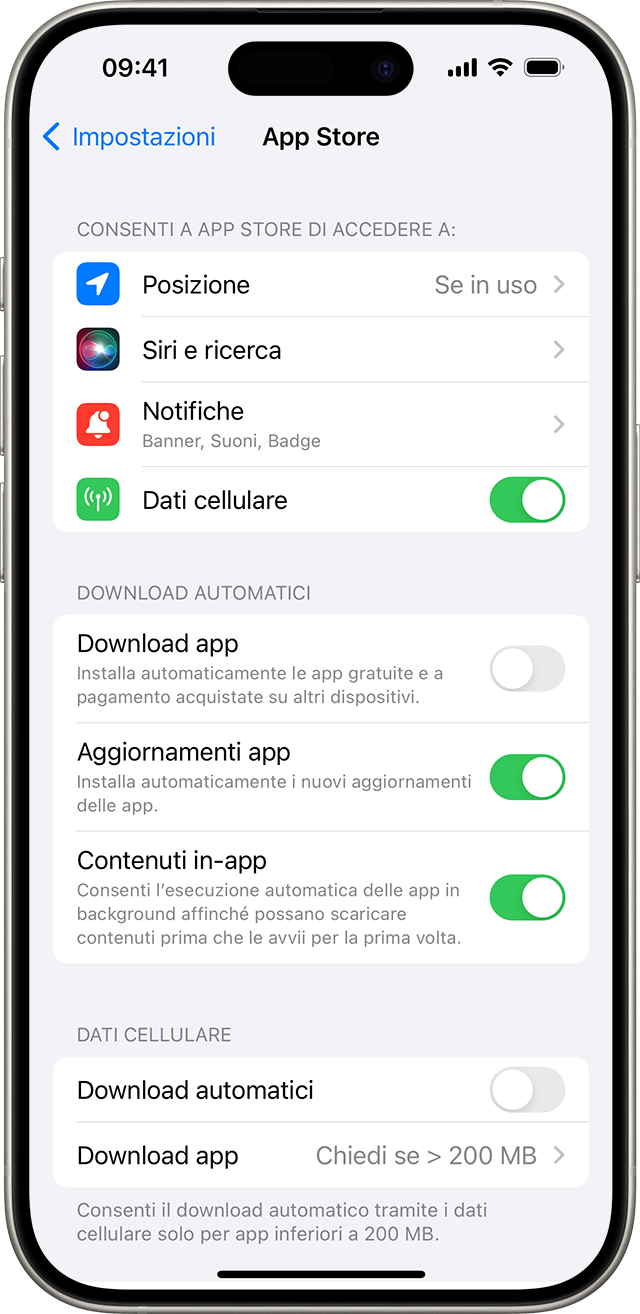
Come attivare o disattivare gli aggiornamenti automatici sul Mac
Apri l'App Store.
Dalla barra dei menu nella parte superiore dello schermo, scegli App Store > Impostazioni o App Store > Preferenze.
Seleziona o deseleziona Aggiornamenti automatici.
Come attivare o disattivare gli aggiornamenti automatici su Apple Watch
Vai su Impostazioni > App Store.
Attiva o disattiva Aggiornamenti automatici.
Puoi anche aprire l'app Watch sul tuo iPhone, scorrere fino all'App Store e toccarlo, quindi attivare o disattivare Aggiornamenti automatici.
Come attivare o disattivare gli aggiornamenti automatici su Apple TV 4K o Apple TV HD
Vai su Impostazioni > App.
Seleziona o deseleziona Aggiorna automaticamente le app.
Le informazioni su prodotti non fabbricati da Apple, o su siti web indipendenti non controllati o testati da Apple, non implicano alcuna raccomandazione o approvazione. Apple non si assume alcuna responsabilità in merito alla scelta, alle prestazioni o all'utilizzo di prodotti o siti web di terze parti. Apple non esprime alcuna opinione in merito alla precisione o all'affidabilità dei siti web di terze parti. Per ulteriori informazioni contatta il fornitore.
